konfigurasi interface dan konfigurasi koneksi internet pada Mikrotik Routerboard
topologi yang anda harus buat sebagai berikut

peralatan yang anda perlu siapkan sebagai berikut:
- Laptop/Komputer
- Switch
- Kabel UTP
- Aplikasi Winbox
2.langusg aja anda bisa buka Winbox, kemudian klik [.....]
3.masuk mengunakan MAC adress lalu connect
4.klik "syestem" kemudian "Resset Configuration"lalu centang "No Defaul Configuration"lallu klik Reset Configuration lalu klik yes tungu hingga reset selesai
7.kemudian anda bisa login mengunakan "admin"passwod tidak usa di isi kosongin saja lalu "connect"
- Mengunakan CLI
3.berikutnya ubah "ether1"menjadi "public"dan "ether2" menjadi "local"mengunakan perintah #interface set 0 nama=public
4.kemudian anda bisa lihat kembali "ether1"dan "ether2" yang telah anda ubah namanya mengunakan perintah #interface print
- Mengunakan GUI
4.lalu akan muncul tampilan ini anda bisa masukan nama sesuai keinginan anda lalu "Apply" lalu" Ok"
B. Disable Enable Interface
a)Disable
- Mengunakan CLI
2.berikutnya anda bisa melihat interface yang sudah anda ubah di mikrotik mengunakan perintah "interface print"
3.berikutnya ubah "ether3"menjadi "public"dan "ether4","ether5" menjadi "local"mengunakan perintah #interface disebel 0,1,2
4.kemudian anda bisa lihat kembali "ether3",ether4"dan "ether5" yang telah anda ubah namanya mengunakan perintah #interface print
3.jika anda ingin mendisable kan anda bisa klik tanda "x" warna merah
b) Enable
- Mengunakan CLI

2.berikutnya anda bisa melihat interface yang sudah anda ubah di mikrotik mengunakan perintah "interface print"
C.Mengubah Interfaces Menjadi Switch\
2.berikutnya anda bisa melihat interface yang sudah anda ubah di mikrotik mengunakan perintah "interface print"
3.berikutnya ubah "ether3"menjadi "public"dan "ether4","ether5" menjadi "local"mengunakan perintah #interface enable 0,1,2
4.kemudian anda bisa lihat kembali "ether3",ether4"dan "ether5" yang telah anda ubah namanya mengunakan perintah
5.berikutnya untuk membuka interface "ether3"menjadi "public"dan "ether4","ether5" menjadi "switch" mengunakan perintah
#interface ethernet set 0 mester-port=local
#interface ethernet set 1 mester-port=local
6.berikutnya anda bisa melihat interface yang sudah anda ubah di mikrotik mengunakan perintah "interface print" jika di "ether3,4,5" tandanya anda berhasil mengubah interface menjadi "switch"
- Mengunakan GUI




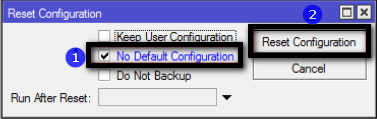


































Posting Komentar